清理 Android 手機的 6 種方法
已發表: 2021-01-16
不幸的是,您的 Android 手機的性能會隨著時間的推移而開始惡化。 幾個月或一年後,您將能夠注意到貶值的跡象。 它會變得緩慢而呆滯; 應用程序將需要更長的時間才能打開,甚至可能會掛起或崩潰,電池開始快速耗盡,過熱等,是一些開始浮出水面的問題,然後你需要清理你的 Android 手機。
有幾個因素導致 Android 手機的性能水平下降。 隨著時間的推移,垃圾文件的積累就是其中一個主要貢獻者。 因此,每當您的設備開始感覺緩慢時,執行徹底清理總是一個好主意。 理想情況下,Android 系統應該會在需要時自動建議您清除內存,但如果它不這樣做,您自己承擔任務也沒有什麼壞處。
在本文中,我們將引導您完成清理 Android 手機的繁瑣但有益的過程。 您可以自己完成所有操作,也可以從第三方應用程序獲取幫助。 我們將討論這兩個問題,並由您決定哪一個對您更方便。

內容
- 清理 Android 手機的 6 種方法
- 自己倒垃圾
- 1.清除緩存文件
- 2.擺脫未使用的應用程序
- 3. 在計算機或云存儲上備份您的媒體文件
- 4. 管理您的下載
- 5. 將應用程序轉移到 SD 卡
- 6.使用第三方應用清理你的安卓手機
- a) 谷歌文件
- b) 清潔工
- c) 機器人優化器
- d) 諾頓清潔
- e) 多合一工具箱
清理 Android 手機的 6 種方法
自己倒垃圾
如前所述,Android系統相當智能,可以自理。 有多種方法可以清除不需要第三方應用程序幫助或乾預的垃圾文件。 您可以從清除緩存文件、備份媒體文件、刪除未使用的應用程序等開始。在本節中,我們將詳細討論每一項,並提供相應的分步指南。
1.清除緩存文件
所有應用程序都以緩存文件的形式存儲一些數據。 保存了一些基本數據,以便在打開應用程序時可以快速顯示某些內容。 它旨在減少任何應用程序的啟動時間。 但是,這些緩存文件會隨著時間的推移而不斷增長。 安裝時只有 100 MB 的應用程序在幾個月後最終佔用了近 1 GB。 清除應用程序的緩存和數據始終是一個好習慣。 社交媒體和聊天應用程序等一些應用程序比其他應用程序佔用更多空間。 從這些應用程序開始,然後按自己的方式開發其他應用程序。 按照給出的步驟清除應用程序的緩存和數據。
1. 轉到手機上的設置。
2. 單擊應用程序選項以查看您設備上已安裝應用程序的列表。
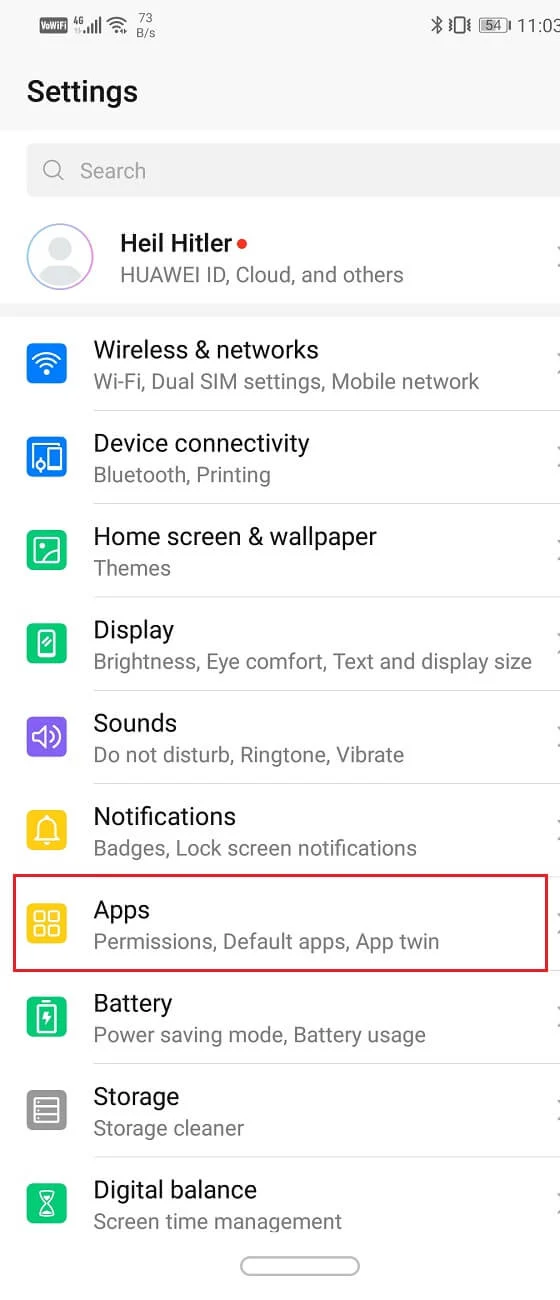
3. 現在選擇您要刪除其緩存文件的應用程序並點擊它。

4. 單擊存儲選項。

5.在這裡,您將找到清除緩存和清除數據的選項。 單擊相應的按鈕,該應用程序的緩存文件將被刪除。

在早期的 Android 版本中,可以一次刪除應用程序的緩存文件,但此選項已從 Android 8.0 (Oreo) 和所有後續版本中刪除。 一次刪除所有緩存文件的唯一方法是使用恢復模式中的擦除緩存分區選項。 請按照以下步驟查看如何:
1.您需要做的第一件事是關閉您的手機。
2. 為了進入引導加載程序,您需要按下組合鍵。 對於某些設備,它是電源按鈕和降低音量鍵,而對於其他設備,它是電源按鈕和兩個音量鍵。
3. 請注意,觸摸屏在引導加載程序模式下不起作用,因此當它開始使用音量鍵滾動選項列表時。
4. 轉到恢復選項,然後按電源按鈕將其選中。
5. 現在轉到Wipe Cache Partition選項,然後按電源按鈕將其選中。
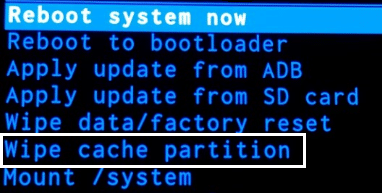
6.刪除緩存文件後,重新啟動設備。
2.擺脫未使用的應用程序
我們的手機上都有一些應用程序,我們可以很好地繼續沒有這些應用程序。 人們通常不太關心未使用的應用程序,除非他們開始面臨性能問題。 減輕記憶負擔的最簡單方法是刪除這些舊的和過時的應用程序。
隨著時間的推移,我們最終會安裝多個應用程序,通常,即使我們不再需要這些應用程序,這些應用程序也會保留在我們的手機上。 識別不必要的應用程序的最好方法是問“我最後一次使用它是什麼時候? ” 如果答案超過一個月,請隨時繼續卸載該應用程序,因為您顯然不再需要它了。 您還可以從 Play 商店獲取幫助來識別這些未使用的應用程序。 按照下面給出的步驟來看看如何。
1. 首先,在您的設備上打開 Play 商店。
2. 現在點擊屏幕左角的漢堡菜單,然後點擊我的應用程序和遊戲選項。


3. 在這裡,轉到已安裝的應用程序選項卡。

4. 現在您將找到對文件列表進行排序的選項。 它默認設置為按字母順序排列。
5. 點擊它並選擇Last Used選項。 這將根據上次打開特定應用程序的時間對應用程序列表進行排序。

6.此列表底部的那些是需要從您的設備中卸載的明確目標。
7.您可以直接點擊卸載從Play商店本身卸載它們,或者選擇稍後從應用程序抽屜中手動卸載它們。
3. 在計算機或云存儲上備份您的媒體文件
照片、視頻和音樂等媒體文件會佔用手機內部存儲空間的大量空間。 如果您打算清理 Android 手機,那麼將媒體文件傳輸到計算機或云存儲(如 Google Drive、One Drive 等)總是一個好主意。
為您的照片和視頻備份還有很多額外的好處。 即使您的手機丟失、被盜或損壞,您的數據也將保持安全。 選擇雲存儲服務還可以防止數據盜竊、惡意軟件和勒索軟件。 除此之外,這些文件將始終可供查看和下載。 您需要做的就是登錄您的帳戶並訪問您的雲驅動器。 對於 Android 用戶,照片和視頻的最佳雲選項是 Google 照片。 其他可行的選項是 Google Drive、One Drive、Dropbox、MEGA 等。
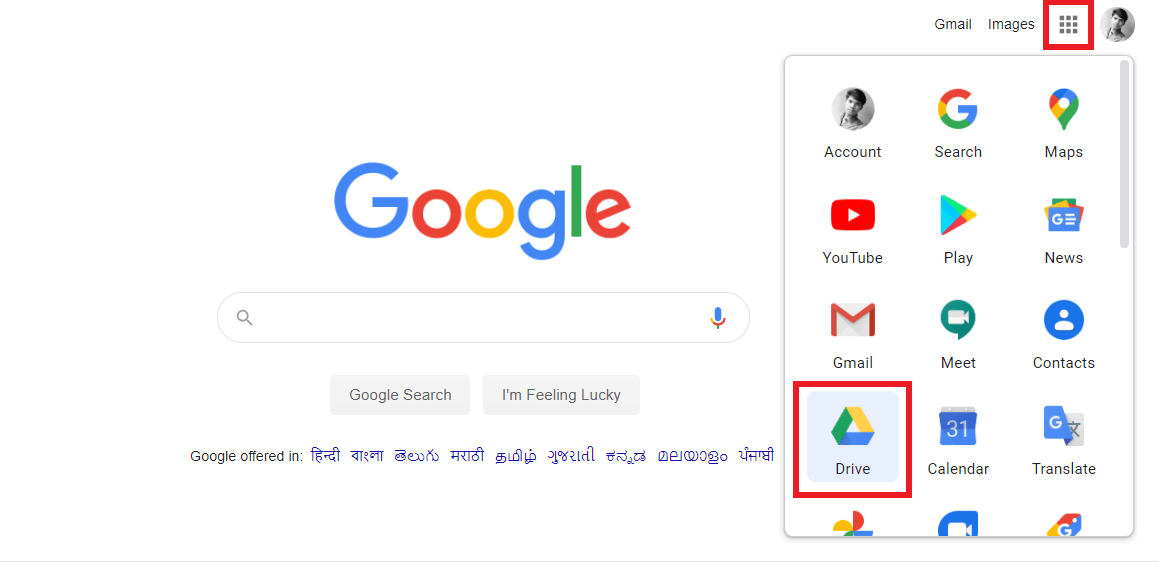

您還可以選擇將數據傳輸到計算機。 它不會在任何時候都可以訪問,但它提供了更多的存儲空間。 與提供有限可用空間(您需要為額外空間付費)的雲存儲相比,計算機提供幾乎無限的空間,並且可以容納您的所有媒體文件,無論它有多少。
另請閱讀:從 Google 備份將應用程序和設置恢復到新的 Android 手機
4. 管理您的下載
造成手機混亂的另一個主要因素是設備的“下載”文件夾。 隨著時間的推移,你一定已經下載了一千種不同的東西,比如電影、視頻、音樂、文檔等。所有這些文件在你的設備上形成了一大堆。 幾乎沒有人努力對文件夾的內容進行排序和組織。 因此,垃圾文件,如舊的和不必要的播客、您曾經最喜歡的電視節目的多年錄音、收據截圖、消息轉發等,都可以方便地隱藏在您的手機上。
現在我們知道這將是一項繁瑣的任務,但您需要每隔一段時間清除一次“下載”文件夾。 事實上,更頻繁地這樣做會使工作更容易。 您需要篩選下載文件夾的內容並刪除所有垃圾文件。 您可以使用文件管理器應用程序或使用畫廊、音樂播放器等不同的應用程序來分別取出不同種類的垃圾。
5. 將應用程序轉移到 SD 卡
如果您的設備運行的是較舊的 Android 操作系統,那麼您可以選擇將應用程序傳輸到 SD 卡。 但是,只有某些應用程序兼容安裝在 SD 卡上而不是內部存儲器上。 您可以將系統應用程序傳輸到 SD 卡。 當然,您的 Android 設備還應該首先支持外部存儲卡才能進行轉換。 請按照以下步驟了解如何將應用程序傳輸到 SD 卡。
1.首先,在您的設備上打開設置,然後點擊應用程序選項。
2. 如果可能的話,根據應用的大小對應用進行排序,以便您可以先將大應用發送到 SD 卡並釋放大量空間。
3. 從應用程序列表中打開任何應用程序,查看“移動到 SD 卡”選項是否可用。
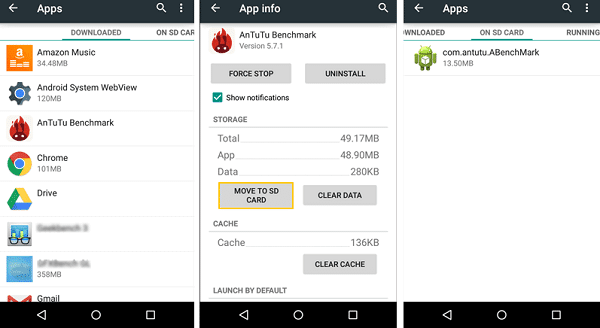
4. 如果是,則只需點擊相應的按鈕,此應用程序及其數據將被傳輸到 SD 卡。
請注意,這只有在您的設備上運行 Android Lollipop 或更早版本時才有可能。 之後,Android 不再允許用戶在 SD 卡上安裝應用程序。 現在,應用程序只能安裝在內部存儲器上。 因此,由於存儲空間有限,您需要密切關注您在設備上安裝了多少應用程序。
另請閱讀:將文件從 Android 內部存儲傳輸到 SD 卡
6.使用第三方應用清理你的安卓手機
老實說,上述方法聽起來確實需要做很多工作,幸好還有一個更簡單的替代方法。 如果您不想從手機中識別和刪除垃圾物品,請讓其他人為您完成。 您會在 Play 商店中找到許多移動清潔應用程序供您使用,等待您說出這個詞。
第三方應用程序將掃描您的設備中的垃圾文件,並允許您通過幾個簡單的點擊來擺脫它們。 一段時間後,重要的是要在手機上至少保留一個這樣的應用程序以定期清理其內存。 在本節中,我們將討論一些您可以嘗試清理 Android 手機的最佳應用程序。
a) 谷歌文件
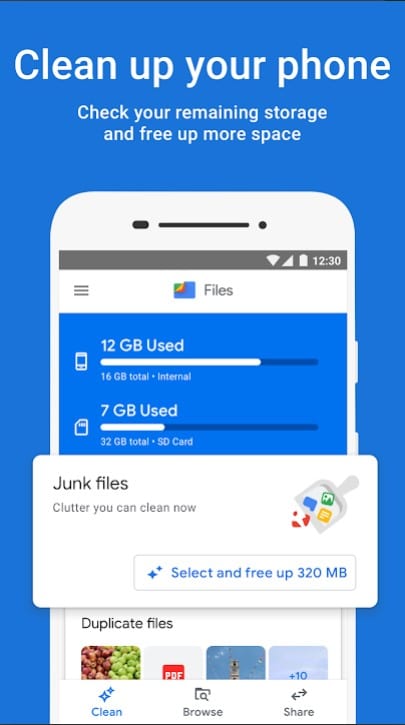
讓我們從 Google 本身帶給我們的最推薦的 Android 文件管理器開始列表。 Google 文件極客本質上是您手機的文件管理器。 該應用程序的主要實用程序是為您的瀏覽需求提供一站式解決方案。 您可以從此應用程序本身訪問您的所有數據。 它仔細地將不同類型的數據分類到各自的類別中,使您更容易找到東西。
它之所以出現在這個列表中,是因為它帶有幾個強大的工具,可以幫助你清理你的 Android 手機。 當您打開應用程序時,您會在屏幕底部找到一個清潔按鈕。 點擊它,您將被帶到相應的選項卡。 在這裡,您的所有垃圾文件都將被識別並排列在正確定義的類別中,例如未使用的應用程序、垃圾文件、重複文件、備份的照片等。您需要做的就是打開每個類別或選項並選擇您想要的文件擺脫。 之後,只需點擊確認按鈕,該應用程序將處理其餘的事情。
b) 清潔工
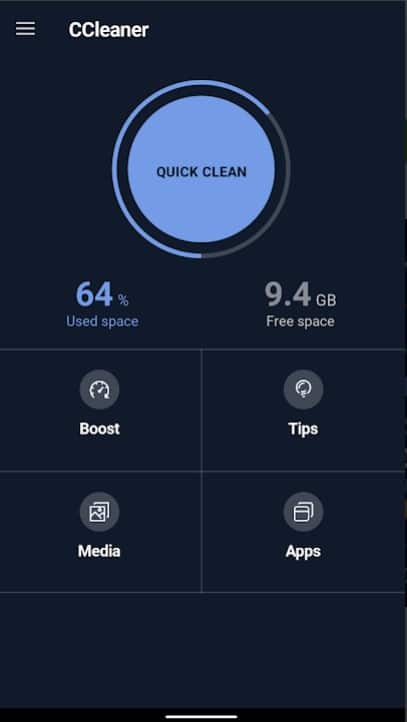
現在,這個應用程序已經存在了很長時間,並且仍然可以說是最好的應用程序之一。 與大多數其他只是洗眼器的清潔器應用程序不同,這個應用程序確實有效。 CCleaner 最初是為計算機發布的,並成功地吸引了一些人,他們也擴展了他們的 Android 服務。
CCleaner 是一款有效的手機清理應用程序,能夠清除緩存文件、刪除重複項、刪除空文件夾、識別未使用的應用程序、清除臨時文件等。CCleaner 最好的部分是它有許多實用工具,可以保持系統無垃圾文件。 您可以使用該應用程序執行快速掃描和診斷,以確定哪些應用程序或程序正在消耗過多的空間或內存。 其內置的應用程序管理器允許您直接部署更改。
此外,該應用程序還有一個監控系統,可提供有關手機資源(如 CPU、RAM 等)消耗情況的信息。為了使事情變得更好,該應用程序是免費的,無需任何 root 訪問即可完成工作。
c) 機器人優化器
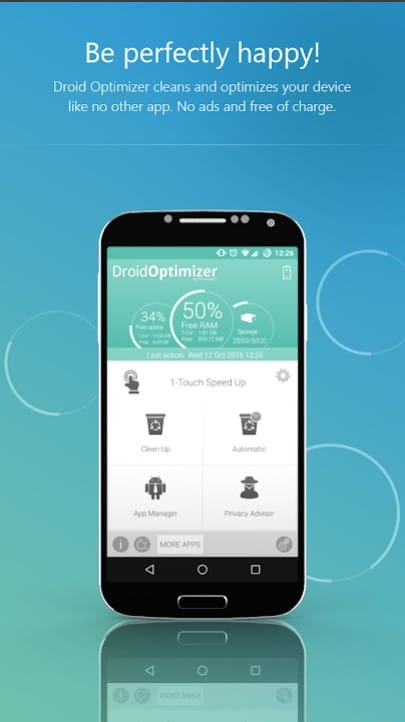
Droid Optimizer 擁有超過一百萬的下載量,是最受歡迎的移動清潔應用程序之一。 它有一個有趣而有趣的排名系統,可以激勵用戶保持手機清潔。 該應用程序的簡單界面和詳細的動畫介紹指南使每個人都更容易使用。
當您第一次啟動該應用程序時,您將通過一個簡短的教程來解釋該應用程序的各種工具和功能。 在主屏幕本身上,您會找到指示 RAM 和內部存儲器空閒百分比的設備報告。 它還顯示您當前的排名,並顯示您與其他應用程序用戶相比的位置。 當您執行任何清潔操作時,您將獲得積分,這些積分決定您的排名。 這是激勵人們不時清理垃圾文件的好方法。
擺脫垃圾文件就像點擊一個按鈕一樣簡單,特別是主屏幕上的清理按鈕。 該應用程序將處理其餘的並刪除所有緩存文件、未使用的文件、垃圾項目等。您甚至可以自動化這些功能。 只需點擊自動按鈕並設置定期清潔過程。 Droid Optimizer 將在首選時間自動啟動該過程,並自行處理垃圾,無需您的干預。
d) 諾頓清潔
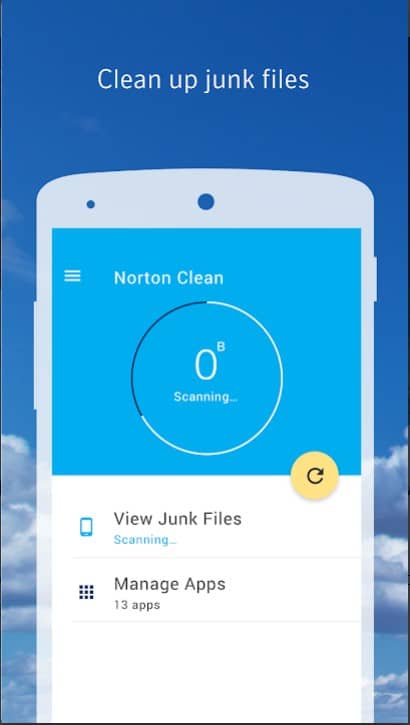
當一個應用程序與最好的安全解決方案品牌之一相關聯時,您就知道它是好的。 既然我們都知道諾頓防病毒軟件有多受歡迎,那麼對於他們自己的 Android 清理應用程序來說,期待類似的性能水平是公平的。
Norton Clean 提供了相當標準的功能,例如刪除未使用的舊文件、清除緩存和臨時文件、刪除未使用的應用程序等。它基本上可以幫助您清除混亂。 它的管理應用程序部分允許您通過將它們安排在上次使用日期、安裝日期、內存佔用等方面來快速識別手機上無用的應用程序。
該應用程序的主要亮點是其簡潔乾淨的界面,使其用戶友好。 您只需輕點幾下即可輕鬆完成工作。 儘管它沒有像我們之前討論過的其他應用程序那樣有很多附加功能,但 Norton Clean 絕對可以完成工作。 如果您主要關心的是清潔手機並回收內部存儲空間,那麼這個應用程序非常適合您。
e) 多合一工具箱

顧名思義,All-In-One Toolbox 應用程序是一個完整的有用工具集合,可幫助您保持設備的形狀。 除了清除手機中的垃圾文件外,它還會刪除煩人的廣告、監控您的資源(CPU、RAM 等)並管理您的電池。
該應用程序有一個簡單的一鍵式按鈕來清潔您的手機。 一旦您點擊它,該應用程序將掃描緩存文件、空文件夾、舊的和未使用的媒體文件等垃圾項目。您現在可以選擇要保留的項目,然後再次點擊確認刪除其餘項目按鈕。
其他附加功能包括一個 Boost 按鈕,該按鈕通過關閉在後台運行的應用程序來釋放 RAM。 如果您購買了應用程序的高級版本,您還可以將此過程設置為自動。
還有一個省電工具,可以消除後台任務並延長電池續航時間。 不僅如此,All-In-One Toolbox 應用中還有海量應用刪除、Wi-Fi 分析器、深度文件清理工具。 如果您想同時處理多件事情,這個應用程序是完美的。
受到推崇的:
- 修復 Android 上的可用存儲空間不足錯誤
- 2021 年適用於 Android 的 10 款最佳免費清潔器應用程序
- 如何在 Android 上隱藏文件、照片和視頻
- 如何增強 Android 手機上的 Wi-Fi 信號
至此,我們到了本文的結尾。 我們希望這篇文章對您有所幫助,並且您能夠清理您的 Android 手機。 不時清潔手機是一個好習慣。 它可以幫助您的設備在更長的時間內保持相同的性能水平。 因此,像 Droid Optimizer 和 All-In-One Toolbox 這樣的應用程序有一個排名系統來激勵人們在您的設備上執行清潔操作。
市場上有多種清潔應用程序可供您嘗試,只需確保該應用程序可靠且不會洩露您的數據即可。 如果您不想冒險,您可以隨時使用各種內置系統工具和應用程序自行清理設備。 無論哪種方式,乾淨的手機都是快樂的手機。
